Kako ukloniti virus s računala - vrste zlonamjernog softvera i metode za borbu protiv njih, opis popularnih antivirusnih programa
Sadržaj
Intruderi stvaraju posebne programe koji otežavaju rad na računalima, zahtijevaju novac, kradu osobne podatke i prosljeđuju trećim stranama. Ti su zlonamjerni softver zvani virusi, a oni inficiraju korisničko računalo koje je nevidljivo. Možete ih ukloniti pomoću programa zaštite koji su dizajnirani za otkrivanje i uklanjanje prijetnji s prijenosnih medija (disk, bljesak voziti) ili putem Interneta.
Kako otkriti virus na računalu
Zlonamjerni softver je program koji samoizira koji ima veći ili manji učinak na rad prijenosnog računala ili računala. Neki od njih mogu sjesti dulje vrijeme rukama, a osoba čak ne sumnja u problem. U nekom trenutku aplikacija se aktivira i blokira Windows, neki dio ili cijeli hard disk, zahtijeva plaćanje novca kako bi muškarac mogao ponovno koristiti svoje računalo. Postoje i drugi znakovi koji ukazuju na prisutnost virusa u računalu.
Vrste virusnih programa
Postoji nekoliko vrsta zlonamjernog softvera koje bi trebalo ukloniti s vašeg računala za sigurnost podataka. Virus se odlikuje pristupom računalu ili se upravlja bez vašeg dopuštenja. Glavna svrhazlonamjerni softver - iznude ili ometanje uređaja. Dodijelite sljedeće vrste opasnih LA:
- Trojanski konj ili samo trojanski. Ime mu dolazi od činjenice da je kod dobiva u drugim programima za neko vrijeme ne radi. Kada se pokrenu aplikacija domaćina, virus se aktivira. U pravilu se koristi za ukrcavanje podataka, uklanjanje aplikacija. Ne može se širiti dalje na samom računalu.
- Crv. Olovo u sustav sporo, vrlo sporo učitavanje stranice na internetu, otvorite mapu. Ti virusi često prodiru kroz slova ili datoteke. Glavna svrha ovog crva - ocjenu sustava „smeće”.
- Spyware. Zlonamjerni kôd prodrijeti računala i prikupiti sve moguće podatke o korisniku, njegovim postupcima. Pokušajte ukrasti viruse i brojeve računa ili karte, adrese, lozinke.
- zombiji. Ime mu dolazi od činjenice da je virus pretvara računalo u „mlitava igračka” napadača. Podređeno PC-u samo mu, a vi ga više ne možete utjecati. Čovjek odmah ne primjećuje da računalo nije samo njegovo.
- Banner (Blocker). Radnje virusa su jednostavne - zatvara pristup sustavu Windows. Uređaj korisnik uključuje, ali umjesto toga vidi samo radno okruženje veliki transparent-box, gdje su neki izvještaji o autorskim pravima ili naplate za korištenje piratskog softvera ili čak distribuiranje pornografskog materijala. Zatim pisati o tome što možete izbjeći kazne samo ako se plaćanje određene svote na račun ili broj telefona putem SMS-a.Ne možete to učiniti jer se upravljanje računalom neće vratiti vama.
- Iskorištavanje. Ova vrsta zlonamjernih programa prodire kroz ranjivosti u sustavu zaštite sustava Windows. Aplikacija prikuplja informacije kako bi preuzela kontrolu nad uređajem.
- Prijenosni virusi. Provaljati sektor tvrdog diska, koji je odgovoran za uključivanje operacijskog sustava. Zlonamjerni softver usporava proces dizanja OS s tvrdog diska, a nakon nekog vremena i ne dopušta pokretanje operacijskog sustava.
- Uzgoj. Ti virusi prodiru u računalo s crvima, trojanskim konjima i utonuli u preglednik. Zatim, korisnik prilikom preuzimanja stranica na Internetu preusmjeren na web stranice trećih strana.
- Ruth. Vrsta virusa koja otvara napadačev pristup programima žrtvama, a potom potpuno skriva svoju prisutnost.
- Programski virus. Zlonamjerni kod "drži" na jednu od instaliranih uslužnih programa na računalu i počinje razbiti svoj posao, aktivno ga množen, razlikujući ga od crva.

Znakovi zaraze računalom štetnim pz
Nakon prodiranja virusa, računalo radi nestabilno. Postoje mnoge manifestacije infekcije, ali postoji određeni popis koji točno ukazuje na problem. Uklanjanje računalnih virusa treba provesti kada primijetite sljedeće simptome virusa:
- Značajno smanjuje brzinu uređaja bez vidljivih razloga (lomljenje dijelova itd.), Windows se počinje vješati.
- Nije moguće otvoriti datoteke ili se pojaviti "slomljeni" (razmaženi) dokumenti. Morate biti zabrinuti ako ne otvorite programeexe produžetak
- Pogreške, programske rušenja, usporavanje programa.
- blokira neke stranice na internetu, posebno kada je riječ o popularnim resursa čini Vkontakte, YouTube, kolege iz razreda.
- Kada pokrenete sustav Windows, primit ćete poruku kojom se traži da pošaljete SMS kako biste ga otključali.
- Promjena ili nestanak lozinki, pristup raznim resursima.
Uklanjanje virusa antivirusni softver
Bolje je spriječiti prodor zlonamjernih programa, ali ova situacija možete eliminirati viruse kroz posebne programe. Započnite borbu s "parazitima" iz slijedeće upute:
- Preuzimanje, instalirajte antivirusni program. Softver ove vrste pomaže korisniku s minimalnim naporom da se riješi infekcije sustava. Antivirus je u mogućnosti ukloniti zlonamjerne datoteke bez prekida kernela sustava. Ručno rad s datotekama sustava je vrlo težak, početni korisnik neće moći to učiniti. Važno je skinuti antivirusne programe s službene stranice. Nije vrijedno instalacije više branitelja odjednom, često su u sukobu jedni s drugima.
- Ažuriranje antivirusne baze podataka. Za uspješno uklanjanje trojance ili crva, branitelj mora imati podatke o njemu. Baze se ažuriraju stalno dodavanjem novih metoda za otkrivanje zlonamjernog softvera. Redovito ažurirajte antivirusno ručno.
- Isključite internet. To neće dopustiti špijunu slanje podataka autoru. Dok ne postupate s računalom, odspojite kabel ili isključite Wi-Fi.
- Dubinska inspekcijasustav. Ako ste sigurni da je crv u određenoj mapi, možete pokrenuti duboko skeniranje zasebnog direktorija ili mape. Time se eliminira vjerojatnost preskakanja drugog zlonamjernog softvera koji je s glavnim virusom.
Ugrađeni Microsoft Security Essential
Pri instalaciji operativnog sustava Windows je standardni antivirusni program tvrtke Microsoft. On može provesti osnovnu provjeru sustava i po potrebi ukloniti viruse. Ako ne koristite 10. inačicu Operacija, preuzmite Microsoft Security Essential i morat ćete se odvojiti od Interneta. Utility ima sljedeće prednosti i nedostatke:
- Pro. Pruža dobru zaštitu na osnovnoj razini, ne utječe na rad sustava, ne učitava ga.
- Cons. Mala funkcionalnost ne može otkriti komplicirane programe bannera, trojane koji se temelje na pregledniku.
Kaspersky Free
Ovo je popularan anti-virus u post-sovjetskom području. Ova inačica nije potpuna i distribuirana je na besplatnoj osnovi, ali za obradu nekih virusa, ona će i dalje pomoći. Preuzmite Kaspersky Free dostupan je na službenom mjestu. Program može ukloniti većinu poznatih trojanaca, crva i špijuna, čak i sa skraćenim funkcijama. Razlikuju se sljedeće prednosti i nedostaci:
- Pro. Jednostavno, razumljivo sučelje programa. Za uklanjanje virusa koristi se ista baza podataka kao i plaćena verzija proizvoda. Uslužni program pruža dobru zaštitu datoteka i web, ima veliku brzinu.
- Cons. Besplatna inačica ne uključuje vatrozid, roditeljski nadzor, zaštitu mreže i još nekoliko značajki. Neki su bili kompliciranivirus ne prepoznaje program.
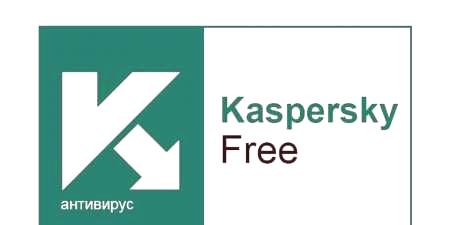
Avast Free Antivirus
Još jedna popularna opcija koja vam pomaže onemogućiti zlonamjerni softver - Avast (Ca). Ima besplatnu verziju koja može ukloniti većinu poznatih crva, spywarea i trojanaca. Nezavisni testovi otkrili su da Avast prilikom dijagnoze otkriva 99% prijetnji u 10, 8 i 7 verzijama sustava Windows. Obavezno unesite kutiju e-pošte prilikom registracije proizvoda - to će vam omogućiti besplatno korištenje antivirusnog programa cijele godine. Razlikuju se sljedeće prednosti i nedostaci.
Pros:
- ima analizu za procjenu potencijalne prijetnje iz datoteke, štiti od većine crva, trojanaca i tako dalje;
- jasno, jednostavno sučelje programa;
- uključuje dodatne značajke za zaštitu sustava, korisnik ima mogućnost personaliziranja;
- štiti dodatke preglednicima, proširenjima, obavlja skeniranje prilikom pokretanja;
- može omogućiti način igranja, koji zaustavlja neke režime provjere radi smanjenja potrošnje resursa antivirusnim programom;
- ugrađeni upravitelj lozinke;
- zaštita uređaja kada je spojen na nepoznate Wi-Fi mreže;
- redovita ažuriranja baza podataka.
Cons:
- koristi besplatnu verziju samo na osobnom računalu, nije dostupna u komercijalne svrhe;
- prozori se povremeno pojavljuju uz ponudu za kupnju anti-virusa;
- Svake godine morate nastaviti s registracijom.
Dr. Web Curelt
Ovo zapravo nije antivirusni, to je skener koji vam pomažeSustav za indeksiranje za otkrivanje zaraženih datoteka i zlonamjernog softvera. To će im pomoći ukloniti ih, ali se aplikacija ne može trajno zaštititi. Programeri se savjetuje da koriste Dr. Web kombinaciji s drugim antivirusnim softverom za kontrolu virusa koji su propustili glavni branitelj.
Pros:
- ne trebaju instalirati program;
- pomaže ukloniti spyware trojanaca, crva, makro - i stealth virusa, polimorfne programa;
- može liječiti, ne samo izbrisati oštećene podatke;
- uklanja keyloggers, reklamni banneri, programski dialeri;
- redovito ažuriranje baza podataka.
Cons:
- nema automatski ažurirati bazu podataka mora biti u potpunosti ukloniti i ponovno preuzeti program;
- nema web modu.
BitDefender Antivirus Plus 2018
Distribuirani i na plaćeni i na besplatnoj osnovi. Druga verzija ima pojednostavljenu funkcionalnost, ali štiti od virusa. Redovna ažuriranja virus baza podataka, dubinsko skeniranje pruža visoku razinu zaštite. Stručnjaci iz područja antivirusne zaštite visoko cijene ovaj program. Postoje neke prednosti i mane BitDefender Antivirus Plus 2018.
Pros:
- redovito ažuriranje baze podataka;
- stabilnu učinkovitost skeniranja prijetnji;
- jednostavan, minimalistički sučelje, bez dodatnih „osnovni” često se pop-up ponudu za kupnju pune verzije;
- možete zakazati provjeru računala, izvršiti brzo skeniranje;
- ne troši puno resursa sustava, ne uzrokuje inhibicijuOS rad.
Cons:
- ne podržava Rus;
- provjerava cijeli sustav, izvršava zasebnu provjeru diska ili mape.
Kako ukloniti viruse s računala, blokirajući Windows
Rad nekih napadača može blokirati pristup operacijskom sustavu u fazi preuzimanja. Korisnik ne može pristupiti sigurnom načinu rada, nazvati upravitelja zadatka da biste zatvorili sumnjivi postupak ili nazvati naredbeni redak za rad s registrom. Najteže rješenje u ovom slučaju bit će potpuno formatiranje tvrdog diska i ponovno instaliranje sustava Windows. To će dovesti do potpunog gubitka podataka s diska C. Ako se program za viruse riješio u direktoriju D, situacija se može ponovno pojaviti.
Kako biste izbjegli takve situacije, morate imati hitni medij za podizanje sustava. Omogućuje vam pokretanje antivirusnog programa na početku vašeg računala bez prijave u sustav Windows. Pokrenut će se postupak koji će vam omogućiti provođenje validacije sustava i vraćanje u radno stanje. Koristite za stvaranje sigurnosnog čizma može voziti ili flash pogon i poseban softver.
Pomoćni diskovi za dizanje
Ako ne možete preuzeti sustav i ukloniti virusni objekt, morate koristiti live CD. Ovo je posebna inačica pokretanja programa koja vam pomaže da provjerite i uklonite OS viruse. Ako tretman nije uspio, bit će moguće kopirati s HDD-a na alternativne medije. Za te stvaranje Live CD-ovi koriste takve popularne alate:
- Dr.Web® LiveCD je alat tvrtke s istim nazivom. Vrlo jednostavno i pristupačno postavljanje koje radi glatko.
- LiveCD ESET NOD32. Pomaže očistiti računalo od virusa, ali postupak traje dosta vremena.
- Kaspersky Rescue Disk 10. Varijanta skupa hitne pomoći koja brzo funkcionira i podržava ruski jezik.
Da biste sami stvorili disk, jednostavno trebate slijediti upute instalatera. Zatim ponovo pokrenite računalo i idite na BIOS. Čim se računalo pokrene, kliknite F2 ili Del da biste došli do njega. Morate pronaći karticu pod nazivom Boot. Instalirajte uređaj kao željeni medij za preuzimanje, pritisnite F10 da biste spremili i ponovno pokrenuli računalo.
Ako je sve u redu, pojavit će se sučelje Live CD, gdje možete početi provjeravati tvrdi disk. Program mora ukloniti zlonamjerni softver i ukloniti zaključavanje prilikom pokretanja sustava Windows. To je najpouzdaniji način uklanjanja virusa. Ako nema diska za hitne slučajeve, morate pronaći drugo računalo i izvršiti ga na njemu. Preporučuje se da imate Live CD na dohvat ruke.

Izrada pokretačkog bloga s antivirusnim softverom
Neke suvremene prijenosnike i osobna računala nemaju pogon i mogu se pokrenuti samo pomoću USB uređaja. Da biste stvorili, trebat će vam sljedeće:
- prazan bljesak voziti;
- slika Kaspersky Anti-Virus - Kaspersky Rescue Disk;
- Program hitne bljeskalice - Kaspersky USB Rescue Disk Maker.
Započnite s programom, dvostruku kliniku ostavite lijevu tipku miša na nju i slijedite sljedećeupute korak po korak:
- Pojavit će se prozor u kojem želite raspakirati program. Možete ga postaviti tamo. Gdje je arhiva? Kliknite gumb Instaliraj.
- Uslužni program počinje automatski nakon raspakiranja. Kliknite riječ "Pregled".
- Navedite mjesto gdje je pohranjena slika Kaspersky Anti-Virus.
- Zatim trebate odabrati USB pogon na koji želite snimiti program. Kliknite na natpis "Start".
- Važno je da flash pogon ima format FAT ili FAT32 datotečni sustav. Pojavit će se prozor na kojem možete odabrati ovu opciju. Kliknite gumb "Da".
- Pričekajte da se snimanje završi.
- Pojavit će se prozor s porukom o uspješnoj izradi hitnog bljeskalice.
Zatim morate sami pripremiti računalo za rad s bootstrapom. Ponovno pokrenite uređaj, idite na BIOS (kao što je opisano u prethodnom odlomku). Morate ići na odjeljak BOOT i postaviti konfiguraciju podizanja sustava tako da je prvi bio flash pogon. Nakon uključivanja ove opcije, pritisnite F10 za ponovno pokretanje računala. Ako su sve radnje ispravno izvedene, pojavit će se Kaspersky sučelje, odmah ćete morati kliknuti "Enter". Zatim pomoću strelica odaberite ruski jezik, prihvatite uvjete licenciranja i pokrenite grafički način rada.
Sljedeći korak će biti testirati sustav, staviti ptice ispred svakog diska. Program će skenirati sustav kako bi ispravio i oporavio datoteke koje se mogu izliječiti. Većina crva, trojanskih i špijuna treba ukloniti. Nakon što je rad boot bljesak voziti završenponovno pokrenite sustav. Ne zaboravite ponovo prijaviti se na BIOS i pokrenuti čizma s HDD-a u redu.
















